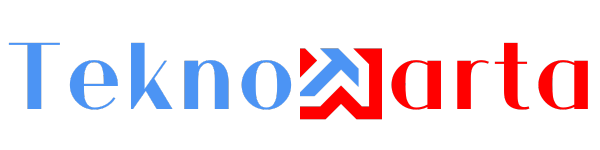Cara Memindahkan Aplikasi ke Kartu SD Oppo A3S – Salah satu cara untuk mengosongkan penyimpanan internal ponsel Anda adalah dengan memindahkan aplikasi ke kartu SD Anda. Kiat-kiat ini sangat membantu bagi Anda yang ingin mengunduh game Android grafis tinggi yang menghabiskan banyak memori. Bagaimana Anda mentransfer aplikasi ke kartu SD?
Sebagian besar ponsel Android saat ini memiliki setidaknya 32GB penyimpanan internal. Namun, jumlah memori yang dibutuhkan untuk aplikasi dan game terus bertambah.
Belum lagi aplikasi yang anda instal secara default langsung terpasang ke memori internal smartphone anda, yang secara otomatis mengisi memori internal smartphone.
Terkadang saat suatu aplikasi sudah tidak kita gunakan akan terasa sayang jika menghapusnya. Tapi ternyata ada solusi untuk mengatasi hal tersebut, yaitu dengan cara memindahkannya ke kartu SD. Nah, pada kesempatan kali ini admin akan membagikan cara untuk memindahkan aplikasi ke Memori di HP Oppo a3s.
Baca Juga : Cara Mengatasi Memori Card Tidak Terbaca di Ponsel
4 Cara Memindahkan Aplikasi ke Kartu SD Oppo A3S
Untuk memindahkan aplikasi dari memori telepon ke kartu sd sebenarnya ada beberapa cara yang bisa kalian lakukan. Tanpa berlama-lama lagi, langsung saja kalian perhatikan caranya berikut ini.
-
Memindahkan Aplikasi ke Memori Dengan Fitur Bawaan (Tanpa Aplikasi)
Sebagian pengguna HP Oppo a3s masih belum paham betul tentang penggunaan fitur untuk memindahkan aplikasi ke kartu memori. Fitur ini sebenarnya sudah ada sejak seri Oppo a3s yang sebelum-sebelumnya. Pengguna hanya perlu untuk mengakses menu penyimpanan USB yang ada di pengaturan. Agar lebih jelas, kalian ikuti saja cara dibawah ini:
- Pertama-tama silahkan kalian masuk ke menu Pengaturan atau Setting
- Kemudian lanjutkan dan pilih menu kelola aplikasi / Penyimpanan & USB
- Selanjutnya silahkan kalian pilih aplikasi yang akan di pindahkan ke Micro SD
- Lalu nantinya akan muncul beberapa opsi pilihan, kalian tinggal pilih pindahkan ke MicroSD
- Jika sudah, maka secara otomatis aplikasi akan berpindah ke memori kartu SD
- Jika semakin besar aplikasi yang dipindahkan, maka proses pemindahannya juga akan semakin lama
- Selesai
Baca Juga : Cara Flash HP Advan 100% Sukses Untuk Semua Tipe
-
Menggunakan Aplikasi AppMgr III
Cara selanjutnya yaitu menggunakan aplikasi tambahan untuk memperlega penyimpanan internal Smartphone kalian. Aplikasi yang dibutuhkan adalah aplikasi AppMgr III, aplikasi ini mempunyai fitur utama untuk memindahkan file, termasuk aplikasi-aplikasi yang ada di HP Oppo a3s.
- Pertama-tama kalian download aplikasi AppMgr III terlebih dahulu.
- Kemudian buka aplikasinya dan berilah akses izin.
- Lalu Klik lanjutkan.
- Setelah itu barulah kalian pilih aplikasi yang ingin di pindahkan ke kartu SD.
- Lalu kalian pilih menu pindahkan apl.
- Lanjutkan dengan memberi centang pada aplikasi yang ingin dipindahkan.
- Setelah itu Centangi juga opsi enable accesbility.
- Lnajutkan dengan klik icon play.
- Jangan lupa kalian Aktifkan juga app function.
- Jika sudah, maka Proses pemindahan aplikasi ke kartu SD sudah selesai.
-
Memindahkan Aplikasi ke Kartu SD Menggunakan SHAREit
Selain aplikasi diatas, kalian bisa juga menggunakan aplikasi SHAREit. Selain bisa untuk mengirimkan aplikasi dari ponsel satu ke ponsel lainnya dengan mudah, ternyata aplikasi ini juga bisa untuk memindahkan aplikasi ke kartu SD.
- Pertama-tama pastikan bahwa ada satu ponsel lagi untuk bisa mengirimkan aplikasi.
- Buka menu ponsel yang akan kalian gunakan untuk memindahkan aplikasi.
- Kemudian buka aplikasi SHAREit.
- Kalian bisa abaikan saja iklannya dan pilih ‘Kirim’.
- Setelah itu kalian pilih menu aplikasi dan tandai yang ingin dipindahkan ke Kartu SD.
- Lalu kalian pilihlah kotak yang bertuliskan berikutnya dan next.
- Selanjutnya kalian matikan Hotspot dan aktifkan WiFi serta Bluetooth.
- Kalian pilihlah kotak yang bertuliskan next.
- Pastikan bahwa ponsel yang satunya melakukan langkah yang sama, scan barcode di pojok kanan atas.
- Lakukanlah hal tersebut ke ponsel penerima.
- Lalu tunggulah hingga pesawat naik dan filenya terkirim.
- Setelah itu bukalah ponsel penerima dan file manager.
- Kalian pilih penyimpanan internal dan buka SHAREit.
- Kemudian pilih dan tandai aplikasi yang ingin kalian pindahkan, pilih 3 titik vertikal.
- Jika sudah, pilihlah kartu SD sebagai tempat penyimpanan.
-
Memindahkan Aplikasi ke Kartu SD Dengan File Manager
Jika dirasa cara yang sebelumnya kurang efektif, maka masih ada cara lagi yaitu dengan File Manager bawaan HP Oppo a3s. Untuk cara yang satu ini terbilang paling sederhana dibandingkan cara sebelum-sebelumnya karena pengguna hanya perlu untuk membuka aplikasi File Manager
- Pertama-tama kalian buka menu File Manager / File Saya.
- Selanjutnya kalian pilih menu Penyimpanan Internal.
- Setelah itu baru kalian cari aplikasi mana yang ingin kalian pindahkan.
- Silahkan kalian tandai aplikasi yang akan kalian pindahkan.
- Pilih logo dengan titik 3 vertikal.
- Lalu kalian pilih opsi pindahkan.
- Jika sudah, lanjutkan pilih SD Card sebagai tempat penyimpanan.
Akhir Kata
Sebenarnya untuk memindahkan aplikasi ke kartu SD sangat mudah, dan cara memindahkanya juga hampir sama untuk semua merk Hp. Jadi misalnya kamu ingin memindahkan aplikasi ke kartu SD Vivo, Realme, Samsung, juga bisa menggunakan cara diatas.